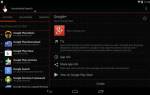Мобильные игры становятся все более популярными, и многие геймеры хотят улучшить свой опыт. Подключение джойстика к телефону повышает комфорт и точность управления, позволяя наслаждаться играми на новом уровне. В этой статье мы расскажем, как правильно подключить джойстик к мобильному устройству, а также поделимся советами для эффективного использования игровых аксессуаров.
Возможность подключения джойстика к смартфону на Android
Потребность в подключении геймпада к Android-устройству часто возникает из желания играть с удобным управлением. Джойстик идеально подходит для игр, таких как Grand Theft Auto, FIFA, Need For Speed и других.
Процесс подключения геймпада обычно не вызывает сложностей. Большинство беспроводных и проводных джойстиков, включая устройства от популярных игровых консолей, совместимы со смартфонами.
Подключение джойстика к телефону стало популярной темой среди геймеров, и эксперты отмечают несколько ключевых моментов. Во-первых, важно убедиться, что джойстик совместим с мобильным устройством. Многие современные модели поддерживают Bluetooth, что упрощает процесс подключения. Для этого необходимо активировать Bluetooth на телефоне и перевести джойстик в режим сопряжения.
После этого устройство должно появиться в списке доступных, и достаточно выбрать его для завершения подключения. Некоторые эксперты рекомендуют использовать специальные приложения, которые могут улучшить совместимость и настроить управление под конкретные игры. Также стоит обратить внимание на наличие обновлений прошивки как для джойстика, так и для телефона, что может повысить стабильность работы. В целом, процесс подключения не вызывает трудностей, если следовать рекомендациям и учитывать особенности устройств.

Сложности подключения игрового джойстика к телефону
Есть 3 основные проблемы, с которыми могут столкнуться неопытные пользователи:
- нет необходимого программного обеспечения;
- неподходящий разъём;
- игра не предназначена для на смартфона.
| Способ подключения | Требования | Плюсы/Минусы |
|---|---|---|
| Bluetooth | Bluetooth-адаптер в телефоне и джойстике, заряженный джойстик | Плюс: Беспроводное подключение, удобство. Минус: Необходимость Bluetooth, возможные задержки, потребление энергии. |
| USB-C/Lightning (проводное) | Соответствующий кабель, поддержка OTG телефоном | Плюс: Низкая задержка, стабильное соединение. Минус: Проводное подключение, ограничение мобильности. |
| USB-OTG адаптер + USB-A | USB-OTG адаптер для телефона, USB-A кабель для джойстика | Плюс: Поддержка широкого спектра джойстиков. Минус: Требуется адаптер, возможны проблемы с совместимостью. |
Интересные факты
Вот несколько интересных фактов о подключении джойстиков к телефонам:
-
Поддержка Bluetooth: Многие современные джойстики, такие как контроллеры PlayStation и Xbox, поддерживают Bluetooth-соединение, что позволяет легко подключать их к смартфонам. Это делает игровой процесс более удобным и комфортным, особенно для мобильных игр, которые поддерживают управление с помощью контроллеров.
-
Совместимость с различными платформами: Некоторые джойстики могут быть подключены не только к телефонам, но и к другим устройствам, таким как планшеты, компьютеры и даже телевизоры. Это делает их универсальными и позволяет использовать один и тот же контроллер для разных игровых платформ.
-
Специальные приложения: Существуют приложения, которые позволяют настроить управление джойстиком для конкретных игр, даже если они изначально не поддерживают контроллеры. Такие приложения могут эмулировать нажатия на экран, что дает возможность играть в игры, которые не имеют встроенной поддержки для джойстиков.
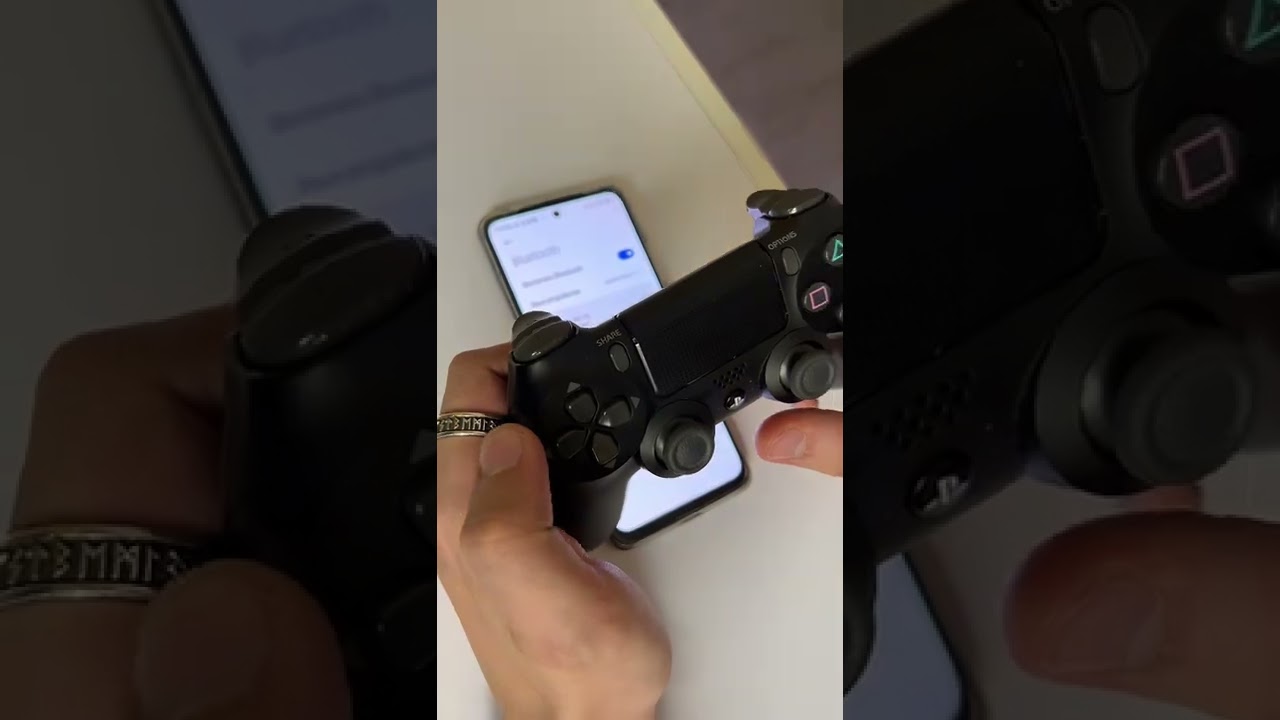
Отсутствие ПО
Если на вашем мобильном устройстве нет поддержки джойстиков, подключить их не получится. Однако можно скачать специальные приложения, которые решат эту проблему. Существуют утилиты, позволяющие использовать геймпады, даже если такие функции изначально не предусмотрены в вашем смартфоне.
Несоответствие разъёмов
Проводные джойстики могут подключаться посредством разных видов разъёмов. Чаще всего это обычный USB. В смартфонах обычно установлены порты Micro USB или USB Type-C. Геймпад с другим типом разъёма можно подключить только путём применения специального переходника.

Игра не предназначена для смартфона
Существуют игры, которые работают только на игровых консолях или ПК. Даже если есть мобильная версия, она может не поддерживать управление джойстиком. Исправить это невозможно, так как приложение не адаптировано для геймпада. Кроме того, игра может не поддерживать некоторые модели джойстиков.
Особенности подключения джойстика к смартфону
Зачастую для установки соединения между устройствами требуется загрузка специального программного обеспечения. В идеале следует установить программу от производителя игрового аксессуара. Но, не все производители выпускают такое ПО. В зависимости от модели такая программа может и не потребоваться.
Если не подходит разъём, обычно достаточно приобрести подходящий переходник. Старые модели геймпадов могут не подключаться даже при использовании переходника. Это обусловлено отсутствием аппаратной поддержки работы с мобильными устройствами. Поэтому для смартфона лучше сразу выбирать современную модель джойстика.
Подключение разных видов джойстиков
Существует три типа геймпадов:
- специализированные для смартфонов;
- проводные устройства;
- беспроводные контроллеры.
Лучший выбор — геймпад, созданный для мобильных телефонов. Эти аксессуары оптимизированы для мобильных ОС, и производители указывают совместимость в описаниях.
Универсальные беспроводные контроллеры также хорошо работают с мобильными устройствами. Они подключаются по Bluetooth, иногда по Wi-Fi. Способ подключения указан в технических характеристиках.
Проводные геймпады могут вызвать сложности при подключении к смартфону, так как обычно разрабатываются для ПК или консолей. Даже с переходником или совпадающими разъемами устройство может не работать из-за несовместимости с мобильной ОС.
Проводные джойстики
Обычно подключить такую модель к телефону достаточно просто. Большинство устройств оснащены разъёмом USB для подключения. Однако в мобильных телефонах обычно используются уменьшенные вариации таких портов – Micro либо Type-C. Поэтому пользователю нужно воспользоваться дополнительным кабелем OTG.
Данный кабель следует подключить к смартфону, а уже затем к нему геймпад. Устройство не всегда работает корректно без дополнительных манипуляций. Иногда нужно установить специальную программу для назначения функций аксессуара. Наиболее распространённым приложением считается Tincore Keymapper. Утилита предназначена для назначения функций кнопок джойстика. В ней следует задать, какие именно функции будет выполнять каждая конкретная кнопка устройства.
Беспроводные джойстики
Подключение модели обычно не вызывает трудностей, но для устройств, не предназначенных для мобильных телефонов, могут возникнуть проблемы, включая необходимость получения прав Root. Чтобы подключить гаджет, выполните следующие шаги:
- Скачайте и установите утилиту Sixaxis Compatibility Checker для проверки совместимости вашего смартфона с контроллерами. Приложение доступно в Google Play. Если его нет в поиске, найдите подходящую версию в интернете.
- Установите SixaxisPairTool на компьютер, предварительно подключив контроллер к ПК через USB-кабель. Несмотря на беспроводное соединение, у джойстика должен быть порт для синхронизации. При запуске программы может потребоваться ввести адрес, отображаемый в приложении на телефоне.
- Установите Sixaxis Controller на смартфон. Это приложение требует прав Root. Процесс их получения зависит от модели устройства, инструкции можно найти на специализированных форумах. В утилите будет показан адрес для ввода на ПК.
- Активируйте геймпад, нажав кнопку PS или X (в зависимости от модели).
Если устройство совместимо, в программе появится кнопка Change Input Method. После нажатия на неё управление с джойстика должно заработать. Если этого не произошло, устройство, вероятно, не совместимо со смартфоном.
Что делать, если джойстик не подключается к телефону
Если манипулятор не заработал, возможно имеются следующие проблемы:
- на смартфоне отсутствуют права суперпользователя (Root);
- гаджет не подходит для телефона;
- несоответствие программного обеспечения.
В таких ситуациях, как правило, нет возможности подключения устройства. На некоторые телефоны вовсе невозможно установить Root. Это актуально как для современных дорогостоящих смартфонов, так и устаревших моделей. Если Root имеется, но геймпад не работает, остаётся только попробовать другую модель. Поэтому перед покупкой лучше сразу убедиться, что манипулятор совместим с конкретной моделью телефона.
Рекомендации по выбору джойстика для смартфона
При выборе джойстика для подключения к смартфону важно учитывать несколько ключевых факторов, которые помогут вам сделать правильный выбор и обеспечить максимальное удовольствие от игрового процесса.
1. Совместимость с устройством: Прежде всего, убедитесь, что выбранный вами джойстик совместим с вашей моделью смартфона. Большинство современных джойстиков поддерживают как Android, так и iOS, но некоторые модели могут иметь ограничения. Проверьте информацию на упаковке или в описании товара.
2. Тип подключения: Джойстики могут подключаться к смартфону через Bluetooth или USB. Bluetooth-джойстики более удобны, так как не требуют проводов и позволяют свободно перемещаться во время игры. Однако, если вы предпочитаете проводное соединение, убедитесь, что ваш телефон поддерживает OTG (On-The-Go) для подключения USB-джойстика.
3. Эргономика и дизайн: Удобство использования джойстика играет важную роль в игровом процессе. Обратите внимание на форму, вес и расположение кнопок. Джойстик должен удобно лежать в руке и не вызывать усталости даже при длительных игровых сессиях. Также стоит проверить, насколько легко нажимаются кнопки и насколько отзывчивы аналоговые стики.
4. Наличие дополнительных функций: Некоторые джойстики предлагают дополнительные функции, такие как встроенные вибромоторы, программируемые кнопки или возможность подключения наушников. Эти функции могут значительно улучшить игровой опыт, поэтому стоит обратить на них внимание.
5. Бренд и отзывы: Выбирайте джойстики от известных брендов, которые зарекомендовали себя на рынке. Ознакомьтесь с отзывами других пользователей, чтобы узнать о возможных недостатках и преимуществах конкретной модели. Это поможет избежать разочарований и выбрать качественный продукт.
6. Цена: Определите свой бюджет заранее. На рынке представлено множество моделей джойстиков в разных ценовых категориях. Не всегда высокая цена означает лучшее качество, поэтому важно найти баланс между ценой и функциональностью.
Следуя этим рекомендациям, вы сможете выбрать джойстик, который будет соответствовать вашим потребностям и обеспечит комфортное и увлекательное игровое время на вашем смартфоне.
Вопрос-ответ
Как подключить джойстик к телефону по Bluetooth?
На вашем телефоне откройте настройки Bluetooth и поищите доступные устройства для подключения. Выберите ваш геймпад из списка и подтвердите подключение. После успешного подключения светодиод на геймпаде должен перестать мигать и стать постоянно зеленым.
Как джойстик от PS4 подключить к телефону?
Удерживая кнопку SHARE, нажмите и удерживайте кнопку PS, пока световая панель не замигает. Включите Bluetooth на устройстве, а затем выберите контроллер в списке устройств Bluetooth. Когда регистрация контроллера будет завершена, световая панель мигнет, а затем загорится индикатор игрока.
Как подключить телефон к геймпаду?
Откройте «Настройки», «Подключённые устройства», «Настройки подключения», Bluetooth и убедитесь, что Bluetooth включён. В том же меню выберите «Подключить новое устройство» и следуйте инструкциям, чтобы сделать контроллер видимым.
Советы
СОВЕТ №1
Перед подключением джойстика убедитесь, что ваш телефон поддерживает Bluetooth или USB OTG, в зависимости от типа подключения джойстика. Проверьте спецификации устройства, чтобы избежать проблем с совместимостью.
СОВЕТ №2
Если вы используете Bluetooth-джойстик, активируйте режим обнаружения на джойстике и зайдите в настройки Bluetooth на вашем телефоне. Найдите устройство в списке доступных и подключите его, следуя инструкциям на экране.
СОВЕТ №3
Для джойстиков с проводным подключением используйте адаптер USB OTG, если ваш телефон не имеет стандартного USB-порта. Подключите джойстик к адаптеру, а затем вставьте его в телефон для автоматического распознавания устройства.
СОВЕТ №4
После подключения джойстика протестируйте его в играх, которые поддерживают управление с помощью контроллера. Некоторые игры могут требовать дополнительной настройки управления, поэтому ознакомьтесь с меню настроек игры для оптимизации вашего опыта.